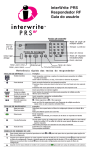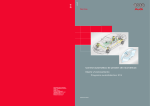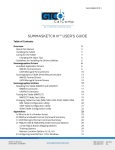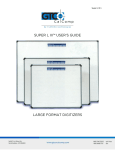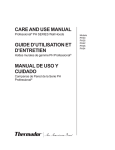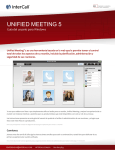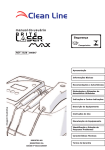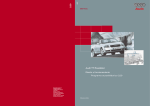Download PRS RF Clicker Users Guide_B
Transcript
InterWrite PRS Transmisor de RF Guía del usuario Teclas de entrada Teclas de opción de elección múltiple Pantalla LCD de 2 líneas Teclado numérico Teclas de navegación Signo menos Teclas de respuestas Verdadero / Falso Coma decimal Interruptor de alimentación Desplazar hacia arriba Desplazar hacia abajo Intro/Enviar Tecla menú Establecer ciclo/Retroceder Referencia rápida de las teclas del transmisor TECLAS DE ENTRADA Teclado numérico FUNCIÓN Especifique las respuestas numéricas y las opciones de respuestas de las preguntas de elección múltiple numeradas Especifique valores numéricos, por ejemplo, números de preguntas e Id. de estudiante Signo menos Especifique una coma decimal en una respuesta numérica Presione dos veces para especificar una barra invertida (/) en una fracción de una respuesta de tipo respuesta corta Presione tres veces para introducir un espacio en una respuesta de tipo respuesta corta Presione esta tecla para indicar un número negativo Teclas de elección múltiple/ caracteres alfabéticos Teclas de respuestas Verdadero / Falso Especifique las opciones de respuestas numeradas para preguntas de elección múltiple Pase al modo alfabético Especifique las respuestas de las preguntas verdaderas/falsas Pase al modo alfabético Indicadores de nivel de confianza = Confianza baja y = Confianza alta Especifique un nivel de confianza después de una respuesta de elección múltiple con una sola opción o después de una respuesta verdadera/falsa Coma decimal TECLAS DE NAVEGACIÓN Desplazar hacia arriba Desplazar hacia abajo Intro/Enviar Establecer Retroceder ciclo/ Tecla menú FUNCIÓN Desplácese hacia arriba y hacía abajo en el menú de configuración (busque el símbolo en la pantalla LCD) Desplácese por el alfabeto cuando se encuentre en el modo alfabético Envíe respuestas Guarde los valores especificados, por ej., respuestas sobre la asignación de deberes o el Id. de estudiante Pase por las diferentes opciones cuando aparezca en la esquina inferior derecha de la pantalla LCD o suba un nivel cuando aparezca en la esquina superior izquierda Retroceda para borrar un carácter en un campo de entrada Visualice el Menú Configuración Detenga la exploración automática SÍMBOLOS DE LA PANTALLA LCD Este símbolo indica que puede presionar la tecla opciones del Menú Configuración. o para desplazarse hacia arriba o hacia abajo en las Cuando aparezca este símbolo en la esquina superior izquierda de la pantalla LCD, presione la tecla para subir un nivel en el Menú Configuración. Cuando el símbolo aparezca en la segunda línea de la pantalla LCD en la esquina inferior derecha, significará que puede hacer clic en la tecla opción Menú Configuración. Cuando vea este símbolo en la pantalla LCD, presione la tecla 1 para pasar por los posibles valores de la para visualizar un campo de entrada o un submenú. TABLA DE CONTENIDO Panel Usuarios nuevos: introducir el Id. de estudiante Introducir caracteres alfabéticos VISIÓN GENERAL DE PRS Unirse a una clase Salto rápido FUNCIONAMIENTO BÁSICO TIPOS DE PREGUNTAS Responder a preguntas MODO AUTODIDÁCTICO Responder a preguntas MENÚ CONFIGURACIÓN Explorar clase nueva Introducir Id. de estudiante Modo de suspensión Diagnósticos Idioma Modo Deberes SUSTITUIR LAS BATERÍAS 2 2 2 2 2 2 3 3 Panel 3 3 3 3 3 3 3 4 4 5 Usuarios nuevos: debe introducir el Id. de Introducir caracteres alfabéticos: estudiante antes de poder usar el transmisor PRS para transmitir respuestas. 1 Encienda el transmisor. 2 Cuando la exploración automática empiece, para detenerla. presione 3 Presione para visualizar el Menú Configuración. 4 Desplácese o para visualizar la opción de para seleccionarla. menú Id.: Presione 5 Introduzca el Id. de estudiante. Presione para retroceder. Si su Id. de estudiante contiene caracteres alfabéticos, consulte las instrucciones de la derecha para introducir caracteres alfabéticos. 6 Presione para guardar el Id. de estudiante. 1 Presione una de las teclas de letras ( ) para pasar al Modo alfabético y visualizar el carácter alfabético seleccionado en la pantalla LCD. Utilice las teclas para desplazarse hasta la letra que desea introducir. Por cada letra que desee introducir, debe presionar una tecla de letra para entrar en el modo alfabético. 2 VISIÓN GENERAL DE PRS Unirse a una clase El transmisor de RF PRS forma parte del sistema de respuesta personal para estudiantes InterWrite PRS. Utilizará el transmisor de RF en sus clases para responder electrónicamente a las preguntas. En un entorno de clase normal, se conectará a , o se unirá a, una clase y enviará respuestas. La mayor parte del tiempo usará el transmisor para responder a las preguntas de la clase. Cuando encienda el transmisor, éste empezará a buscar automáticamente clases de PRS. Cada receptor de RF emite el nombre de su clase. Cuando la exploración automática haya finalizado, desplácese de la lista de clases que se han encontrado. Cuando vea el nombre de su clase, presione para unirse a ella. Durante el proceso de unión, el Id. de estudiante, su identificador exclusivo, se transmite al software PRS a través del receptor de RF. Cada vez que envíe una respuesta a una pregunta, el Id. de estudiante se adjuntará a la respuesta, lo que garantiza que cada respuesta que envíe será atribuida a usted. Las respuestas se graban electrónicamente y se pueden puntuar y almacenar en un cuaderno de notas electrónico. Salto rápido La opción Salto rápido le permite omitir el proceso de exploración automática, que en una instalación de PRS grande puede llevar mucho tiempo. El número de salto rápido aparecerá entre paréntesis angulares en la pizarra junto con el nombre de la clase a la que se va a unir. Presione el número de salto rápido, compruebe el nombre de la clase y presione para unirse a ella. FUNCIONAMIENTO BÁSICO 1 Desplace hacia arriba el interruptor de encendido para encender el transmisor. La pantalla inicial muestra gráficamente la energía de batería restante y le recordará cuándo es hora de cambiar las baterías. A continuación, el transmisor iniciará la exploración automática en busca de una clase a la que unirse. 2 a Presione el número de salto rápido, que aparece entre corchetes angulares (“) en la pantalla de PRS proyectada, para encontrar rápidamente su clase. Desplácese o , si es necesario, para llegar a la clase. Presione para unirse a ella, O 2 b Cuando la exploración automática haya finalizado, desplácese o , si es necesario, para llegar a la clase y presione para unirse a ella. El campo ANS: (Respuesta) aparecerá en la línea superior de la pantalla LCD y debajo de ella verá el nombre de la clase a la que se ha unido. Ahora está listo para participar en una sesión de PRS. 2 • T I P O S D E P R E G U N TA Las preguntas que se le harán durante una sesión de PRS habitual se proyectarán delante de la clase. El instructor puede seleccionar entre seis tipos de preguntas— elección múltiple, verdadero/falso, numérica, serie, respuesta corta y encuesta. • Las preguntas de elección múltiple muestran una lista de opciones de respuestas numeradas o con letras. Deberá seleccionar una o varias de estas opciones, según le indiquen. Las preguntas de verdadero/falso aceptan o y o las respuestas. Las preguntas numéricas esperan respuestas numéricas de hasta 11 caracteres numéricos que pueden incluir la coma decimal , además del signo menos . • • MODO AUTODIDÁCTICO El instructor puede presentar una lección de dos maneras diferentes durante una sesión de PRS. El método más utilizado habitualmente consiste en proyectar cada una de las preguntas de la lección durante un período de tiempo determinado, durante el cual cada estudiante transmite una respuesta y recibe un mensaje de confirmación de recepción en la pantalla LCD del transmisor. Cuando se ha respondido a una pregunta, aparece un gráfico que muestra la distribución de las respuestas. Cuando el gráfico de respuestas se cierra, aparece la siguiente pregunta programada. El modo autodidáctico es un manera diferente de presentar una lección. La sesión está cronometrada y puede responder a las preguntas a su propio ritmo y en el orden que desee. Su instructor distribuirá MENÚ CONFIGURACIÓN Las opciones del Menú Configuración incluyen: • New Class Scan (Explorar clase nueva) • • • • ID (Id.) Sleep Mode (Modo de suspensión) Diagnostics (Diagnósticos) Language (Idioma) • Homework 1 – 3 (Deberes 1-3) Presione la tecla para visualizar el Menú Configuración. Observe las indicaciones de navegación en el Menú Configuración. Puede encontrar una descripción de cada símbolo en la Referencia rápida de las teclas del transmisor del primer panel. Opción Sleep Mode (Modo de suspensión) El Sleep Mode (Modo de suspensión) se ha diseñado para ampliar la duración de la batería. Describe la cantidad de tiempo, medido en minutos, que el transmisor debe estar inactivo (sin ninguna tecla pulsada) antes de que pase al modo de suspensión para conservar energía de la batería. Presione cualquier tecla para reactivar el transmisor y devolverlo a una situación de pleno funcionamiento. 1 2 Las preguntas de serie esperan una secuencia de opciones de respuestas (sin espacios) en el orden solicitado. • Las preguntas de respuesta corta permiten una respuesta de hasta 11 caracteres alfanuméricos. Si la respuesta corta es una fecha o una fracción, dos veces para presione la coma decimal visualizar una barra invertida (/) o tres veces para visualizar un espacio. • Las preguntas de encuesta no tienen ninguna respuesta correcta. Responder a preguntas: El proceso es el mismo, independientemente del tipo de pregunta: • Presione las teclas que representan la respuesta, presione para enviarla y espere a que aparezca el mensaje Received (Recibido). copias impresas de todas las preguntas y opciones de respuestas de la lección o las proyectará delante de la sala. Después de unirse a la clase, se le pedirá que introduzca un número de prueba. A continuación, podrá empezar a responder a las preguntas. Utilice y para desplazarse por los campos de respuestas. Introduzca una respuesta y presione para enviarla. La segunda línea de la pantalla LCD mostrará mensajes relativos al estado de las transmisiones de las respuestas. Responder a preguntas Cuando aparezca el campo TST: (Prueba), introduzca el número de prueba, si se lo indican. Presione . Utilice las teclas de desplazamiento para navegar de un campo de respuesta a otro. Introduzca la respuesta y presione para enviarla. 1 2 3 Opción New Class Scan (Explorar clase nueva) Seleccione esta opción del Menú Configuración cuando desee buscar una clase nueva y unirse a ella. 1 Presione para iniciar la exploración automática de una clase nueva. 2 Presione el número de salto rápido o espere hasta que la exploración automática haya finalizado. Desplácese hasta la clase a la que desea unirse y presione . Ahora está listo para participar en una sesión de PRS. Introducir un Id. de estudiante 1 2 3 4 Presione la tecla para visualizar el Menú Configuración. Desplácese hasta llegar al campo Id.: y presione . Introduzca su Id. de estudiante. Utilice el teclado numérico para introducir números y las teclas de letras para introducir caracteres alfabéticos tal como se describe en el panel 2. Presione para guardar su Id. de estudiante y unirse a la clase o volver al Menú Configuración principal. Opción Diagnostics (Diagnósticos) Es posible que el único valor de diagnóstico que le interese sea el porcentaje de Battery Life (Duración de batería) restante. Otros valores de diagnóstico que aparecen son Radio (Clicker) ID (Id. de radio [transmisor]), Firmware version (Versión de firmware), Data Channel (Canal de datos), Class Channel (Canal de clase), Join ID (Id. de unión), Clicker Type (Tipo de transmisor) y Class Number (Número de clase). Presione la tecla para pasar por las diferentes opciones del modo de suspensión. 1 Cuando aparezca su opción para el valor de modo de suspensión, presione 2 o para ver la siguiente la tecla opción del Menú Configuración. Presione las teclas para desplazarse por las opciones de Diagnostic (Diagnóstico). Presione la tecla o para volver al Menú Configuración principal. 3 Opción Language (Idioma) Esta opción del Menú Configuración se refiere al idioma utilizado por la pantalla LCD. El idioma predeterminado de la pantalla es el inglés. 1 2 3 para visualizar el Menú Presione la tecla Configuración. Desplácese para llegar a Lang=English (Idioma=Inglés). Presione para pasar por las diferentes opciones de idiomas hasta que llegue al idioma que desea visualizar. Presione la tecla o para ver la siguiente opción del Menú Configuración. Opción Homework Mode (Modo Deberes) El Homework Mode (Modo Deberes) le permite responder a preguntas fuera del sitio y fuera de la clase, y guardar las respuestas en uno de los tres depósitos virtuales de asignación de deberes. Normalmente, se encontraría en clase y enviaría sus respuestas de una en una. Sin embargo, en el Homework Mode (Modo Deberes), las respuestas se guardan en la memoria del transmisor. A continuación, cuando vuelva a la clase, enviará las respuestas guardadas cuando su instructor recopile la asignación de deberes durante una sesión de PRS. Las asignaciones de deberes recopiladas se pueden puntuar y almacenar electrónicamente en un cuaderno de notas PRS. Cada uno de los tres depósitos virtuales de asignación de deberes tiene cuatro funciones que le facilitarán la gestión de las asignaciones de deberes. Incluyen: • • New (Clear All) (Nuevo [Borrar todo]) Continue (Continuar) • • End (Fin) Send (Enviar) Homework Mode (Modo Deberes) – opción New (Clear All) (Nuevo [Borrar todo]) Cuando reciba una nueva asignación de deberes, deberá proceder de esta manera: 1 Encienda el transmisor. 2 Presione dos veces, la primera para detener la exploración automática y, a continuación, para visualizar el Menú Configuración. 3 Desplácese hasta llegar a Homework 1 (Deberes 1), Homework 2 (Deberes 2) o Homework 3 (Deberes 3). Puede almacenar hasta tres asignaciones de deberes diferentes en la memoria del transmisor a la vez. Presione para abrir el depósito virtual de asignación de deberes que ha seleccionado. 4 En el campo HMW: (Deberes), introduzca un nombre de cuatro caracteres para esta asignación de deberes y presione para guardarla. Este nombre aparecerá junto al nombre del depósito virtual de asignación de deberes que seleccione, de modo que pueda identificar rápidamente la asignación de deberes. 5 Presione para visualizar el campo H01: donde introducirá la respuesta a la pregunta de deberes 1. Presione para guardar la respuesta. 6 Presione para ver el siguiente campo de respuesta. No tiene que responder a las por las preguntas. Presione para guardar preguntas en orden. Desplácese cada respuesta. 7 Cuando haya terminado de responder las preguntas de la asignación de deberes, o esté listo para tomar un descanso, apague el transmisor. Cuando haya entregado esta asignación de deberes y esté listo para volver a utilizar el depósito virtual para una nueva asignación de deberes, seleccione el comando New (Clear All) (Nuevo [Borrar todo]). Este comando eliminará la asignación de deberes anterior y el depósito virtual estará listo para una asignación de deberes completamente nueva. Homework Mode (Modo Deberes) – opción Continue (Continuar) 1 Cuando esté listo para continuar con la sesión de deberes, encienda el transmisor y presione para visualizar el Menú Configuración. Si lo último que hizo con el transmisor fue trabajar en su asignación de deberes, irá directamente a esa asignación. Presione para volver a introducir la asignación y siga trabajando. Si no, desplácese por el Menú Configuración hasta llegar a la asignación de deberes y presione . Vuelva a presionar para continuar con la asignación de deberes. A medida que se desplace por las preguntas, verá las respuestas que ha introducido durante la sesión de deberes anterior. Puede cambiar cualquiera de estas respuestas. 2 3 Cambie las respuestas existentes e introduzca respuestas nuevas. Presione cada vez para guardar cada respuesta. Cuando acabe, apague el transmisor. 4 Homework Mode (Modo Deberes) – opción End (Fin) La opción End (Fin) detiene una sesión de deberes y finaliza el Homework Mode (Modo Deberes). 1 Encienda el transmisor y presione para visualizar el Menú Configuración. 2 , si es necesario, hasta llegar a la asignación de Desplácese deberes y presione . 3 Desplácese hasta llegar a la opción End (Fin). Presione . Volverá al Menú Configuración. Homework Mode (Modo Deberes) – opción Send (Enviar) Las asignaciones de deberes se recopilan en una sesión de PRS. Se unirá a la clase, como siempre, y cuando el instructor haya configurado la sesión y le indique que entregue su asignación de deberes, la enviará. Siga las instrucciones que aparecen a continuación para entregar una asignación de deberes. 1 Únase a la clase. 2 Presione para acceder al Menú Configuración. , si es necesario, para llegar a la asignación de deberes y presione Desplácese para abrirla. Ahora el comando Send (Enviar) estará disponible. 3 4 Presione para enviar la asignación de deberes. Verá que las respuestas y el mensaje Sending (Enviando) se desplazan en la pantalla LCD del transmisor. Cuando la transmisión haya acabado, un mensaje final indicará cuántas respuestas del número total de respuestas enviadas se han recibido —por ejemplo, Received 16/16 (Recibidas 16/16). Si vuelve a enviar una asignación de deberes, sólo se enviarán las respuestas nuevas y las que ha modificado. Las respuestas que se habían enviado anteriormente y las que no se han modificado no se volverán a enviar. SUSTITUIR L AS BATERÍAS Cuando vea el mensaje Low Battery (Batería baja) después de encender el transmisor, quedará aproximadamente un 15% de batería. Cambie las baterías cuanto antes. 1 2 3 4 5 En la parte posterior del transmisor de RF, quite el tornillo que sujeta la cubierta de la batería en su sitio. Quite la cubierta de la batería presionando el accesorio de sujeción antideslizante para el pulgar y deslizándolo hacia la parte inferior del transmisor. Quite las baterías viejas y deséchelas siguiendo los procedimientos de eliminación adecuados. Inserte tres baterías AAA y colóquelas correctamente para garantizar que la polaridad sea correcta. Vuelva a colocar la cubierta de la batería en su sitio y también el tornillo. 5 Parte posterior del transmisor de RF Tornillo Accesorio Cubierta de de la batería sujeción antideslizante para el pulgar GTCO CalComp, Inc. 8224 East Evans Road Scottsdale, AZ 85260 USA TEL: 800.856.0732 480.948.6540 FAX: 480.948.5508 GTCO CalComp, Inc. 7125 Riverwood Drive Columbia, MD 21046 USA TEL: 800.344.4723 410.381.6688 FAX: 410.290.9065 GTCO CalComp GmbH Sede europea Kreiller Strasse 24 81673 Munich Alemania TEL: + 49 (0) 89 370012-0 FAX: + 49 (0) 89 370012-12 www.gtcocalcomp.com Copyright© 2006 GTCO CalComp Inc. InterWrite es una marca comercial de GTCO CalComp Inc. Todos los demás productos y nombres de empresa son marcas comerciales o marcas comerciales registradas de sus respectivos propietarios. La información contenida en este documento está sujeta a cambios sin previo aviso. GTCO CalComp no asume ninguna responsabilidad por omisiones o errores técnicos o editoriales que puedan aparecer en este documento o al utilizar este material. GTCO CalComp tampoco se compromete a actualizar la información que aparece en este documento. Este documento contiene información de marca registrada protegida por copyright. Todos los derechos reservados. Queda expresamente prohibido fotocopiar o reproducir partes de este documento sin el consentimiento previo por escrito de GTCO CalComp Inc. 6 37-01073-01 Rev. A